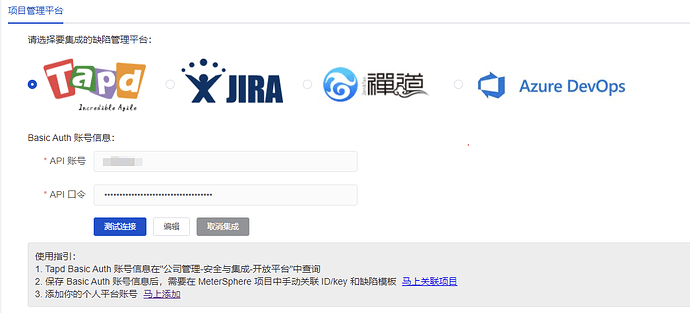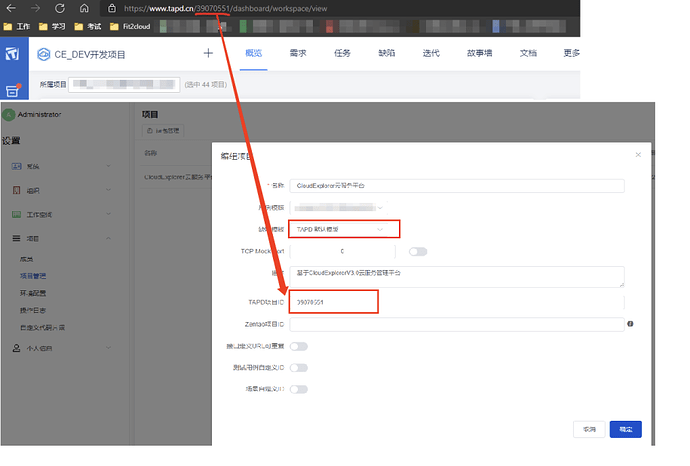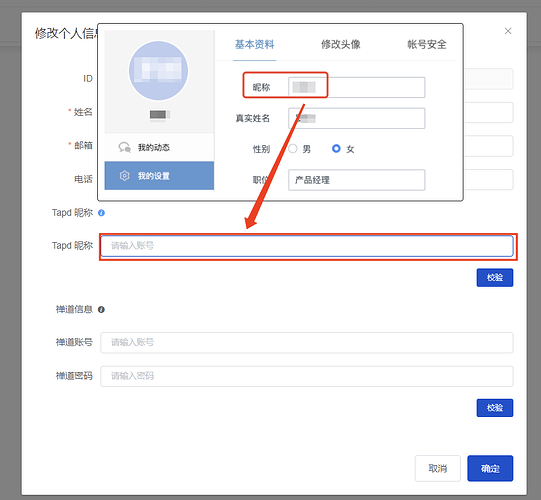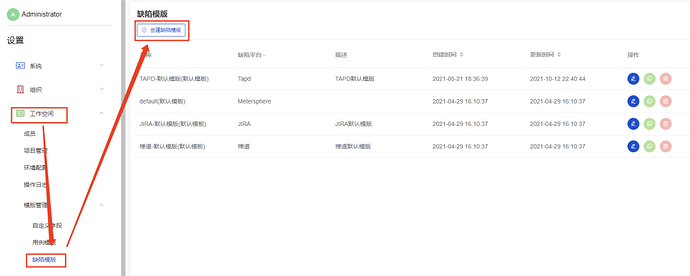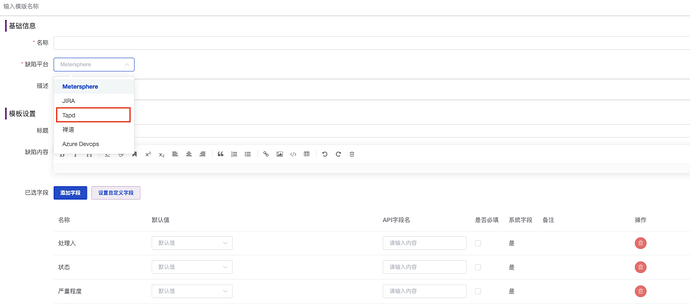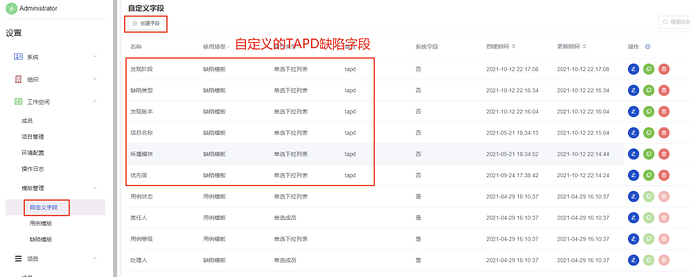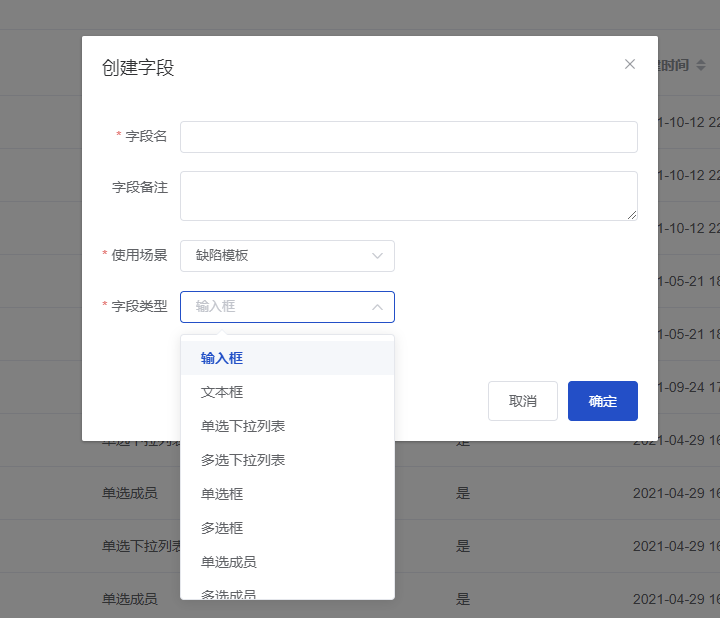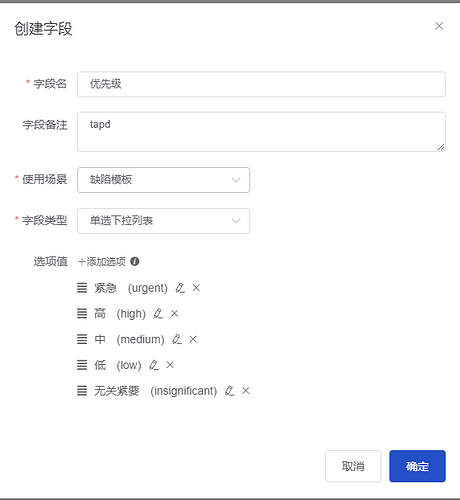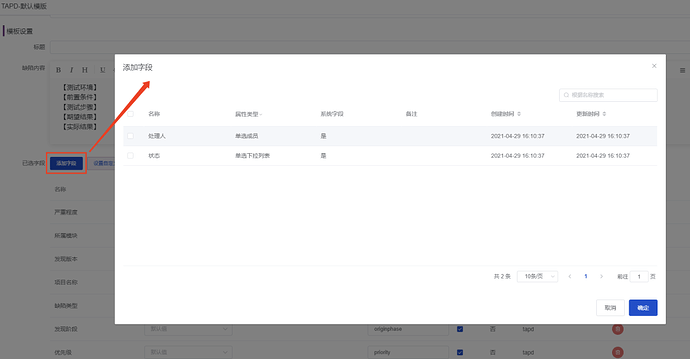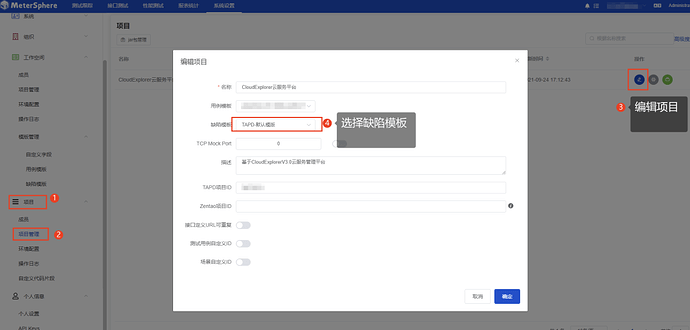MeterSphere 可以集成多种测试管理平台,包括 TAPD、Jira、禅道和 Azure DevOps。本文主要介绍MeterSpher 如何集成 TAPD 平台,以及集成后如何将缺陷自动推送到TAPD平台。
1 TAPD 服务集成
首先进入MeterSphere界面,在【系统设置-组织-服务集成】页面中选择 TAPD,并填写 TAPD Basic Auth的账号信息,包括 API 账号和 API 口令。编辑完成后测试连接是否有效。如下图:
2 关联项目
为保证 TAPD 项目和 MeterSphere 项目的一致性,需要将这两个平台中的项目关联起来。项目 ID 可在进入 TAPD 项目后的 URL 中获取,如下图所示:
3 关联个人信息
将 MeterSphere 用户和 TAPD 用户做关联后,在 MeterSphere中 提交缺陷,TAPD 上对应的处理人即为在 MeterSphere 中填写的账户名。
关联方法如下图所示,在 MeterSphere 的个人信息中的 TAPD 昵称处填写 TAPD 对应的昵称(查看位置在 TAPD “我的设置”中)。
4 配置缺陷模版
4.1 创建缺陷模版
如果是第一次集成 TAPD 服务,需要创建 TAPD 缺陷模版,创建步骤如下图:
在新的模版中设置模版名称、缺陷平台(此处选择 TAPD),并设置模版内容。模版包括缺陷标题、缺陷内容、缺陷字段。用户可以在缺陷标题和缺陷内容中预先定义格式,比如标题前缀、内容标题(包含测试环境、前置条件、测试步骤等)。
4.2 自定义字段
如果 MeterSphere 中默认的TAPD缺陷模版不能满足当下需求,我们还可以选择创建自定义字段。下图展示的信息中,发现阶段、缺陷类型、发现版本、项目名称等均为自定义缺陷字段。
下面介绍具体的创建方法。点击“创建字段”按钮后,会出现下图所示界面。
■ 字段名:和 TAPD 平台保持一致,如 TAPD 中字段名称为“优先级”,此处就填“优先级”;
■ 使用场景:选择“缺陷模版”选项;
■ 字段类型:目前 MeterSphere 中支持多种字段类型,如“输入框”、“文本框”等。缺陷字段中使用最多的类型为“单选下拉列表”类型,所以这里就以这个类型为例,介绍如何在 MeterSphere 中创建自定义缺陷字段;
■ 单选下拉列表:单选下拉列表需要设置选项值,其中包括选项内容和选项ID。选项内容就是我们在页面中看到的选项显示内容,选项ID为TAPD添加缺陷接口该字段接收的值(可通过点击 F12 快捷键查看字段对应的选项 ID,如紧急选项对应的选项 ID 是 urgent)。
添加完所有选项后,点击“确定”按钮,一个自定义字段就创建完成了,其他所有的自定义字段均可按照这个方法完成。
缺陷优先级(Priority)字段说明:
| 取值 | 字面值 |
|---|---|
| urgent | 紧急 |
| high | 高 |
| medium | 中 |
| low | 低 |
| insignificant | 无关紧要 |
缺陷严重程度(Severity)字段说明:
| 取值 | 字面值 |
|---|---|
| fatal | 致命 |
| serious | 严重 |
| normal | 一般 |
| prompt | 提示 |
| advice | 建议 |
4.3 配置缺陷模版
创建好自定义字段后,需要将字段应用到缺陷模板中。点击“添加字段”,可以在界面选择需要的字段添加到模板中。
添加好字段之后,需要将字段与TAPD添加缺陷接口中的API字段名做对应关系设置,才能将设置的字段作为缺陷的要素推送到TAPD。
TAPD 自定义字段的字段名可以通过接口获取,也可以通过抓包的方式在创建缺陷时获取,自定义字段的字段名形式一般为:custom_field_one、custom_field_two等。
接口的链接为:TAPD-产品文档
TAPD 添加缺陷的 API 请求参数如下,如果在 TAPD 中定义了自定义字段,也要将自定义字段也传入。
| 字段名 | 必选 | 类型及范围 | 说明 |
|---|---|---|---|
| title | 是 | string | 标题 |
| priority | 否 | string | 优先级 |
| severity | 否 | string | 严重程度 |
| module | 否 | string | 模块 |
| release_id | 否 | integer | 发布计划 |
| version_report | 否 | string | 发现版本 |
| version_test | 否 | string | 验证版本 |
| version_fix | 否 | string | 合入版本 |
| version_close | 否 | string | 关闭版本 |
| baseline_find | 否 | string | 发现基线 |
| baseline_join | 否 | string | 合入基线 |
| baseline_test | 否 | string | 验证基线 |
| baseline_close | 否 | string | 关闭基线 |
| current_owner | 否 | string | 处理人 |
| cc | 否 | string | 抄送人 |
| reporter | 否 | string | 创建人 |
| participator | 否 | string | 参与人 |
| te | 否 | string | 测试人员 |
| de | 否 | string | 开发人员 |
| auditer | 否 | string | 审核人 |
| confirmer | 否 | string | 验证人 |
| fixer | 否 | string | 修复人 |
| closer | 否 | string | 关闭人 |
| lastmodify | 否 | string | 最后修改人 |
| in_progress_time | 否 | datetime | 接受处理时间 |
| resolved | 否 | datetime | 解决时间 |
| verify_time | 否 | datetime | 验证时间 |
| closed | 否 | datetime | 关闭时间 |
| reject_time | 否 | datetime | 无关紧要 |
| begin | 否 | date | 预计开始 |
| due | 否 | date | 预计结束 |
| deadline | 否 | date | 解决期限 |
| os | 否 | string | 操作系统 |
| platform | 否 | string | 软件平台 |
| testmode | 否 | string | 测试方式 |
| testphase | 否 | string | 测试阶段 |
| testtype | 否 | string | 测试类型 |
| source | 否 | string | 缺陷根源 |
| bugtype | 否 | string | 缺陷类型 |
| frequency | 否 | string | 重现规律 |
| originphase | 否 | string | 发现阶段 |
| sourcephase | 否 | string | 引入阶段 |
| resolution | 否 | string | 解决方法 |
| estimate | 否 | integer | 预计解决时间 |
| description | 否 | string | 详细描述 |
| workspace_id | 否 | integer | 项目ID |
| custom_field_ | 否 | string或者integer | 自定义字段参数,具体字段名通过接口获取 |
4.4 关联模版
创建好缺陷模版后,还需要在项目中进行关联才能使用。选择“项目”→“项目管理”→“编辑项目”,在“缺陷模版”选项中选择新创建或修改的TAPD 缺陷模版。
4.5 提交缺陷
至此,缺陷模版设置完毕。在 MeterSphere 的测试跟踪中创建一个缺陷,即能同步到 TAPD 平台中了 作为一款一站式开源持续测试平台,MeterSphere 可以集成多种测试管理平台,包括 TAPD、Jira、禅道和 Azure DevOps。这里,笔者就跟大家介绍如何集成 TAPD 平台,以及集成后如何将缺陷自动推送到TAPD平台。